Как настроить отправку мультиязычных email-сообщений
Отправляйте клиентам письма из системы на их языке общения при помощи мультиязычных шаблонов email-сообщений. Функциональность работает при отправке сообщений по шаблону из панели действий, коммуникационной панели, а также в ходе отправки уведомлений по бизнес-процессам.
Настройка отправки мультиязычных писем состоит из нескольких шагов:
•Настройте языки, которые будут использоваться для общения с клиентами. Подробнее >>>
•Настройте мультиязычные шаблоны email-сообщений. Подробнее >>>
Как настроить языки общения контактов
Язык общения указывается на странице контакта. Это язык, на котором контакту будут отправляться email-уведомления. Он не зависит от настроенных языков интерфейса, в которых работают пользователи, или языка системы по умолчанию. Для указания языка общения и формирования мультиязычных шаблонов используются значения справочника [Языки общения]:
•Для выбора на странице контакта доступны только те языки, для которых в справочнике установлен признак [Используется].
•Для использования в шаблонах email-сообщений можно добавить любой из языков, перечисленных в справочнике. При этом, если в шаблон добавить неактивный язык, то для него в справочнике будет установлен признак [Используется].
Если язык был деактивирован в справочнике [Языки общения], то он станет недоступен для выбора в меню поля [Язык общения] на странице контакта, но будет отображаться для контактов, где был указан ранее. Вкладка с текстом письма на таком языке будет скрыта из шаблона, но email-сообщения на этом языке будут отправляться контактам, у которых он указан на странице.
В случае повторной активации языка все ранее созданные для него шаблоны снова отобразятся в справочнике.
Как настроить мультиязычные шаблоны email-сообщений
Для каждого шаблона email-сообщения вы можете добавить версии на разных языках. Добавить локализации вы можете в справочнике [Шаблоны email-сообщений] или в дизайнере контента.
Рассмотрим добавление локализации со страницы шаблона в справочнике [Шаблоны email-сообщений].
1.Из раздела [Справочники] дизайнера системы откройте наполнение справочника [Шаблоны email-сообщений].
2.Выберите шаблон, к которому необходимо добавить локализации.
3.Нажмите кнопку  в правой части области вкладок шаблона. В меню отобразятся все языки, для которых в справочнике [Языки общения] установлен признак [Используется]. Выберите язык, который необходимо добавить в шаблон.
в правой части области вкладок шаблона. В меню отобразятся все языки, для которых в справочнике [Языки общения] установлен признак [Используется]. Выберите язык, который необходимо добавить в шаблон.
Если в системе еще нет активных языков или вы хотите добавить вкладку на ранее не активированном языке, выберите в меню пункт [Добавить язык] (Рис. 1) и в открывшемся окне выберите язык, который хотите использовать в шаблоне. Для выбранного языка в справочнике [Языки общения] будет автоматически установлен признак [Используется].
Рис. 1 — Добавление в шаблон дополнительных языков
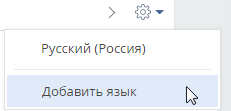
4.После выбора языка система предложит скопировать на добавляемую вкладку наполнение существующего шаблона. Выберите эту возможность, если необходимо использовать настроенную верстку для добавленной локализации.
5.Если необходимо добавить в шаблон несколько языков, повторите шаги 3 и 4 для каждой локализации. В результате на странице шаблона появится несколько вкладок для формирования писем на выбранных языках (Рис. 2).
Рис. 2 — Шаблон мультиязычного email-сообщения
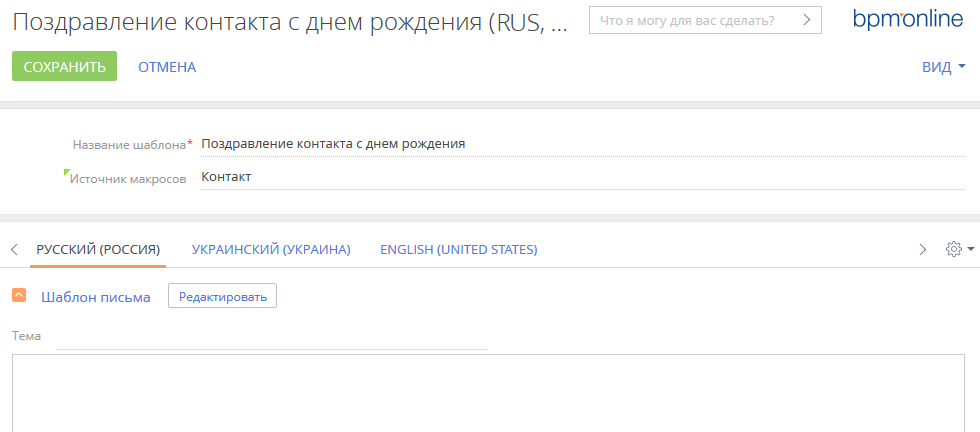
6.Выберите нужную вкладку и введите тему email-сообщения на добавленном языке. Чтобы перейти к изменению тела письма, нажмите кнопку [Редактировать]. Откроется дизайнер контента. Подробно настройка шаблонов в дизайнере контента описана в отдельной статье. Аналогичным образом настройте email-сообщения на других языках.
7.Сохраните изменения.
На заметку
При копировании мультиязычного шаблона будут скопированы все его сохраненные локализации.
Как определяется язык при отправке мультиязычных email-сообщений
Для определения языка шаблона, который необходимо отправить клиенту, система проверяет:
1.Заполнен ли на странице контакта язык общения.
•Если поле заполнено, то адресату будет отправлен шаблон на его языке общения.
•Если поле не заполнено, то будет выполнен переход на следующий шаг проверки.
2.Указан ли язык почтового ящика, с которого отправляется email-сообщение (проверка выполняется только продуктах линейки Service).
•Если язык почтового ящика указан, то адресату будет отправлено письмо на языке почтового ящика.
•Если язык почтового ящика не указан, то будет выполнен переход на следующий шаг проверки.
3.Заполнена ли системная настройка “Язык сообщений по умолчанию”.
•Если системная настройка заполнена, то адресату будет отправлено письмо на языке, установленном в системной настройке.
•Если системная настройка не заполнена, то адресату будет отправлено письмо на языке системы по умолчанию.
Смотрите также
•Как создать email-сообщение по шаблону






